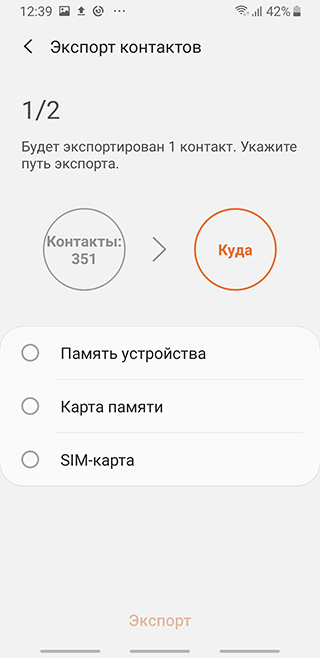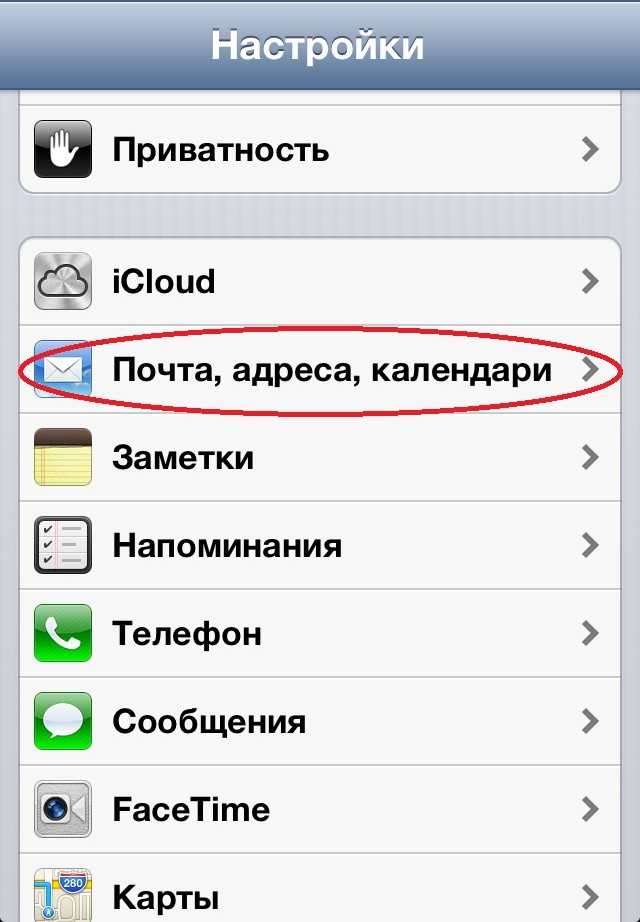Перенос контактов с iPhone на Android через компьютер
Используя ПК, можно воспользоваться еще двумя вариантами переноса контактов на андроид-смартфон. В первом случае понадобится синхронизация iCloud, во втором сторонняя утилита iSkysoft Phone Transfer.
Начнем с iCloud. Сначала нужно провести те же манипуляции, что описывались выше (активировать архивацию контактов в разделе резервного копирования). После этого подсоединить iPhone к ПК и:
- Открыть интернет-браузер и перейти на icloud.com.
- Авторизоваться по Apple ID.
- Перейти в «Контакты».
- Выбрать нужные для импорта номера или использовать клавиши «Ctrl+A», чтобы выделить все сразу.
- Кликнуть на значок шестеренки и нажать на «Экспорт vCard».
Как и в случае выше, на компьютер будет загружен vcf-файл. Остается только отключить айфон, подключить второй смартфон (или закинуть на почтовый ящик) и аналогично засунуть файл в корневую папку.
Важно! Если контакты долго не появляются, нужно просто перезагрузить гаджет. Что касается iSkysoft Phone Transfer, то утилита уже хорошо себя зарекомендовала, как быстрый и удобный способ переноса файлов с одной платформы на другую без лишних телодвижений
К тому же она есть на каждой ОС, так что проблем с загрузкой не будет. Что необходимо сделать:
Что касается iSkysoft Phone Transfer, то утилита уже хорошо себя зарекомендовала, как быстрый и удобный способ переноса файлов с одной платформы на другую без лишних телодвижений. К тому же она есть на каждой ОС, так что проблем с загрузкой не будет. Что необходимо сделать:
- Установить программу и подключить по USB оба смартфона.
- Нажать на «Phone to Phone transfer».
- Подождать пока утилита найдет оба телефона. После этого загорится кнопка «Connect».
- Проверить выставленные галочки на тех данных, которые нужно скинуть. Если только контакты, то убрать лишние галочки. Также изображение айфона должно быть слева, а андроида справа. Поменять местами можно кнопкой «Flip».
- После кликнуть на «Start Copy».
Обратите внимание! Если iSkysoft Phone Transfer не находит андроид-смартфон, нужно перейти в настройки гаджета и включить передачу данных по USB
Также через программу можно перенести контакты с андроида на айфон
Перенос номеров через сервис Google
Облачное хранилище Google не просто переносит контакты с Андроида на Android, а полностью синхронизирует смартфон с виртуальным диском. В этом случае управление контактами и другими данными можно будет выполнять с любого мобильного устройства или ПК.
С помощью данного сервиса также можно выполнить синхронизацию контактов на ОС Симбиан. Это актуально в том случае, когда вы ходите избавиться от своего старого смартфона и приобрести более современный аппарат.
Перед тем как синхронизировать контакты и сделать так, чтобы они хранились на облачном диске, вам потребуется привязать телефон к своему аккаунту Google через почтовый ящик Gmail.
Синхронизация контактов Android через Гугл производится следующим образом:
- Войдите в почтовый ящик, к которому привязан ваш девайс.
- Нажмите на кнопку Gmail и выберите соответствующую вкладку.
- В разделе «Дополнительно» кликните «Экспорт».
- Отметьте номера, которые нужно сохранить, и укажите расширение копии.
После того как вам удалось синхронизировать контакты Android, вы сможете их вернуть в случае системного сбоя или перенести на новый телефон. Кстати, пропадают номера не только при неполадках в работе Андрода, но и в результате невнимательности пользователя, когда он переименовал или полностью удалил номер из книжки.
Как перенести контакты с устройства Андроид на сим-карту
Чтобы скопировать телефонную книгу из памяти смартфона на SIM, нужно последовательно выполнить следующие действия.
На рабочем столе смартфона кликнуть по иконке «Контакты».
В верхней части окна открыть меню, нажав на кнопку с тремя точками, расположенными вертикально.
Выбрать «Импорт/Экспорт».
Указать, откуда выполняется экспорт данных — телефон, планшет и т.д.
Отметить, куда будет выполнено перемещение — симкарта.
Выбрать номера, которые требуется экспортировать на SIM и нажать «Ок», чтобы подтвердить действие.
Если процесс выполнен успешно, появится уведомление, контакты появятся в телефонной книге, а рядом с ними будет соответствующий значок.
На Android смартфонах и планшетах разных брендов, с различными версиями ОС и оболочками производителей названия разделов их расположение могут незначительно меняться, но общий порядок остаётся одинаковым.
Важно знать, что если имя контакта записано на кириллице, при переносе и сохранении на симку оно будет автоматически сокращено до 6 знаков. Очень часто имена в итоге становятся неузнаваемыми. На смартфонах некоторых брендов это действие должно быть выполнено вручную, поэтому, если при копировании контакта возникает ошибка, нужно самостоятельно сократить его имя до 6 символов
На смартфонах некоторых брендов это действие должно быть выполнено вручную, поэтому, если при копировании контакта возникает ошибка, нужно самостоятельно сократить его имя до 6 символов.
Если под одним контактом записано несколько номеров, после переноса они сохранятся несколькими раздельными строками.
Если среди штатных возможностей телефона нет функции копирования номеров на SIM, решением станет установка и использование специальных приложений, например, «Copy to SIM Card». Оно имеет небольшой размер и легко скачивается из Play Market. Интерфейс не переведён на русский язык, но он очень простой, поэтому разобраться с утилитой очень легко.
Нужно запустить приложение, найти вкладку «Phone» и отметить все номера или только необходимые, после чего перейти в «Меню» в верхней части экрана и нажать «Copy selected to SIM». Выбранные номера будут перемещены на сим-карту. Среди других возможностей программы быстрое копирование и перемещение всех контактов на симку, а также удаление всех данных с SIM-карты.
Мобильные приложения для перенесения данных с телефона на карточку
Перенести номера абонентов на СИМ-карту из памяти телефона можно не только с помощью стандартных функций, но и посредством установки дополнительного софта. Сегодня разработчики предлагают специальные приложения, позволяющие выполнять «backup» контактов, позволяющий сохранить после копирования не только имя и номер телефона, но и другую информацию (фото, дату рождения, адрес местожительства, почтовый ящик). Наиболее надежными и популярными признаны следующие программы.
| Название утилиты | Характеристика |
|
Copy to SIM Card |
Простая бесплатная утилита позволяет копировать контакты из адресной книги устройства на симку, выполнять «backup» информации об абонентах. Не работает на девайсах с двумя SIM-картами. |
|
Contact2Sim |
Позволяет выполнять копирование контактов на сим-карту и обратно, очищать ее и восстанавливать утерянные номера. Имеет фильтр аккаунтов, который можно настроить индивидуально. |
|
SIM Tool Manager |
Профессиональный менеджер карты модуля идентификации абонента, позволяющий выполнять экспорт/импорт контактов, стирать, восстанавливать утерянные номера, просматривать имеющуюся информацию. |
|
Dropbox |
Программа дает возможность хранить информацию об абонентах в облаке, синхронизировать с любым мобильным устройством. Чтобы минимизировать риск утери данных, следует войти в «Настройки» и активировать опцию «Сохранять контакты». |
|
Titanium Backup |
Приложение создает полную копию телефонной книги, сохраняя всю имеющуюся информацию. Позволяет перекинуть данные на карту памяти либо в облачное хранилище. Работает надежно, единственным недостатком является отсутствие бесплатной версии. |